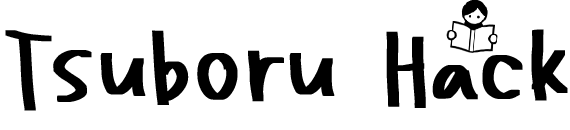WordPressは、世界中で多くの人々によって使われている、シンプルで使いやすいブログプラットフォームです。ブログを始めるためのツールやリソースが豊富であり、初心者からプロまで幅広いユーザーに対応しています。以下では、WordPressブログの始め方について、ステップバイステップで詳しく解説していきます。
ステップ1: ドメインとホスティングの選択
- ドメインの選択: まずは自分のブログのアドレスとなるドメイン(URL)を選びましょう。ドメインはブランドやテーマを反映するもので、独自のアイデンティティを持つために重要です。
- ホスティングの選択: ブログをインターネット上で公開するために、ウェブホスティングサービスを選ぶ必要があります。信頼性のあるホスティングプロバイダーを選び、ドメインと連携させる準備をしましょう。
ドメイン・サーバーは下記のサイトがおすすめ
高速・多機能・高安定レンタルサーバー『エックスサーバー』
─────────────────────────────────
・運用サイト数240万件で国内シェアNo.1
・初期費用無料、月額990円から、大容量300GBからの高コストパフォーマンス
・安定のサーバー稼働率99.99%以上
・世界最速クラスのWordPress実行環境「KUSANAGI」の高速化技術を導入
・.com .netなどから選べる!独自ドメインが永久無料
・マルチドメイン、メールアドレス無制限!独自SSLを無料で利用可能!
ステップ2: WordPressのインストール
- 自動インストール: 多くのホスティングプロバイダーは、自動的にWordPressをインストールする機能を提供しています。ホスティングのコントロールパネルから、数クリックでWordPressをインストールできるでしょう。
- 手動インストール: 自動インストールがない場合や、よりカスタマイズしたい場合は、WordPressの公式サイトからWordPressファイルをダウンロードし、ホスティングサーバーにアップロードしてインストールします。インストールガイドに従って進めてください。
ステップ3: テーマの選択とカスタマイズ
- テーマの選択: WordPressには多くの無料・有料テーマがあります。自分のブログのテーマやスタイルに合ったものを選びましょう。テーマは外観やレイアウトを決定するため、慎重に選ぶことが重要です。
- テーマのカスタマイズ: 選んだテーマをカスタマイズして、自分らしいデザインに変更しましょう。カスタマイズの方法はテーマによって異なりますが、多くのテーマはカスタマイズオプションを提供しています。
ステップ4: コンテンツの作成と投稿
- 新規投稿の作成: ダッシュボードから「投稿」→「新規追加」を選択し、新しい投稿を作成します。タイトルや本文、画像の追加などが可能です。
- カテゴリやタグの設定: 投稿にはカテゴリやタグを設定することで、コンテンツを整理しやすくなります。関連するカテゴリやキーワードに適切に分類しましょう。
- ドラフト保存と公開: コンテンツを途中で保存しておくことができます。準備が整ったら、公開ボタンを押して投稿を公開しましょう。
ステップ5: プラグインの追加
- プラグインの探索: プラグインはWordPressの機能を拡張するためのアドオンです。SEO最適化、フォーム作成、ソーシャルメディア連携など、さまざまな目的に応じたプラグインを探しましょう。
- プラグインの追加と設定: ダッシュボードから「プラグイン」→「新規追加」を選択し、必要なプラグインを検索・インストールします。インストール後は設定を行い、機能を活用できるようにします。
ステップ6: ブログの運営と成長
- 定期的な更新: ブログを活気づけるために、定期的なコンテンツの更新が必要です。読者に新しい情報や価値を提供し続けることが重要です。
- コミュニケーションとフィードバック: 読者とのコミュニケーションを大切にし、コメントやフィードバックに対応することで、ブログを成長させることができます。
- SEO対策: 検索エンジンでの表示順位を上げるために、SEO(検索エンジン最適化)対策を行いましょう。キーワードの選定や内部リンクなどを工夫します。
- モバイル対応: ウェブサイトのモバイル対応は重要です。テーマやプラグインの選択時に、モバイルフレンドリーなデザインを選ぶことがおす